参考菜鸟教程:https://www.runoob.com/redis/redis-tutorial.html
下载地址:https://github.com/microsoftarchive/redis/releases/tag/win-3.2.100
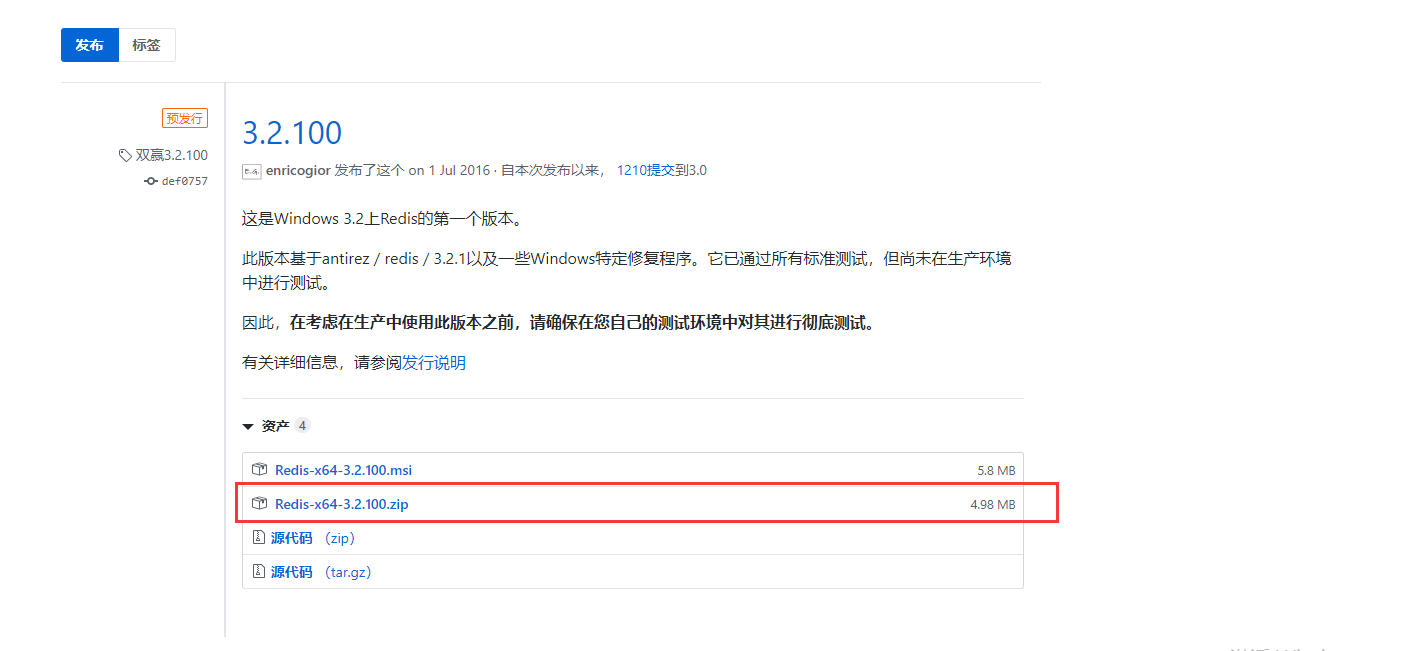
打开一个 cmd 窗口 使用 cd 命令切换目录到 C: edis 运行:
redis-server.exe redis.windows.conf
如果想方便的话,可以把 redis 的路径加到系统的环境变量里,这样就省得再输路径了,后面的那个 redis.windows.conf 可以省略,如果省略,会启用默认的。输入之后,会显示如下界面:
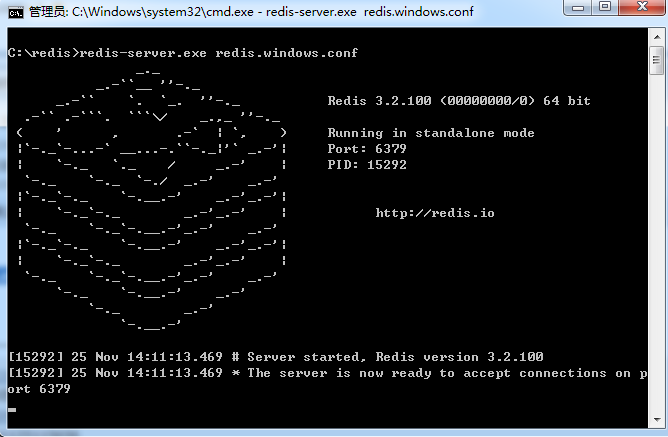
这时候另启一个 cmd 窗口,原来的不要关闭,不然就无法访问服务端了。
切换到 redis 目录下运行:
redis-cli.exe -h 127.0.0.1 -p 6379
测试:
#设置键值对:
set myKey abc
取出键值对:
get myKey
Redis 密码设置和查看密码
不重启Redis设置密码:
在配置文件中配置requirepass的密码(当redis重启时密码依然有效)。
redis 127.0.0.1:6379> config set requirepass test123
查询密码:
redis 127.0.0.1:6379> config get requirepass
(error) ERR operation not permitted
密码验证:
redis 127.0.0.1:6379> auth test123
OK
再次查询:
redis 127.0.0.1:6379> config get requirepass
1) "requirepass" 账号
2) "test123" 密码
PS:如果配置文件中没添加密码 那么redis重启后,密码失效;
3、关闭cmd窗口 在安装目录下打开新的cmd窗口
登陆有密码的Redis:
redis-cli -p 6379 -a test123
如果有可视化工具 可以直接用可视化工具直接连接数据库
下面验证可省略
先登陆后验证:
redis-cli -p 6379
redis 127.0.0.1:6379> auth test123
OK